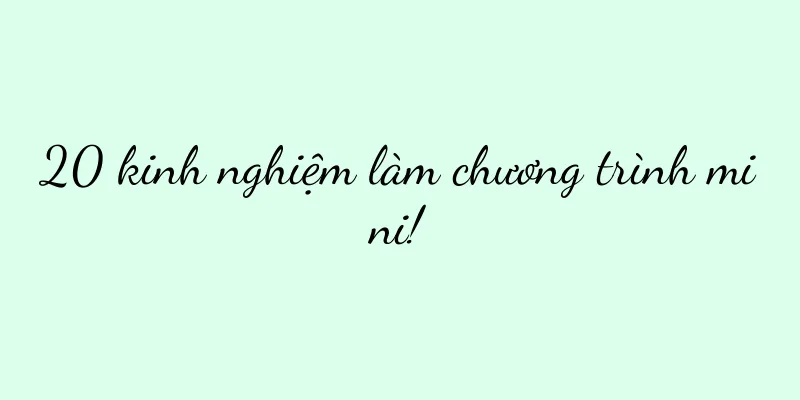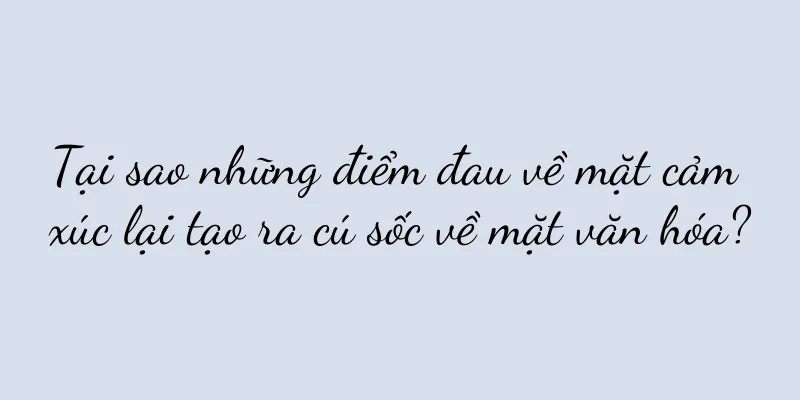Cách kết nối máy tính xách tay Lenovo với mạng không dây (hướng dẫn chi tiết và các bước chính)

|
Mạng không dây đã trở thành một phần không thể thiếu trong công việc và cuộc sống của con người trong xã hội hiện đại. Lenovo cung cấp một cách đơn giản và nhanh chóng để kết nối với mạng không dây. Là một thương hiệu máy tính xách tay nổi tiếng, Lenovo cho phép người dùng tận hưởng trải nghiệm Internet tiện lợi mọi lúc mọi nơi. Bài viết này sẽ giới thiệu chi tiết cách kết nối mạng không dây trên máy tính xách tay Lenovo và đưa ra các bước thao tác cũng như biện pháp phòng ngừa tương ứng. 1. Kiểm tra xem bộ điều hợp mạng có được bật không Đảm bảo bộ điều hợp mạng không dây được bật bằng cách nhấn phím Fn+F5 trên bàn phím để kích hoạt chức năng không dây. 2. Mở giao diện cài đặt mạng Chọn và nhấp vào biểu tượng mạng ở góc dưới bên phải của thanh tác vụ để "Mở Cài đặt Mạng và Internet". 3. Nhập cài đặt không dây Nhấp vào "Mạng và Internet" và "Wi-Fi" trong giao diện cài đặt để vào trang cài đặt không dây và các tùy chọn. 4. Bật Wi-Fi Đảm bảo rằng công tắc Wi-Fi đã được bật trong trang Cài đặt không dây - nếu chưa bật, hãy chạm vào công tắc để bật tính năng Wi-Fi. 5. Quét các mạng không dây khả dụng Trên trang cài đặt Wi-Fi, nhấp vào nút "Quét". Hệ thống sẽ tự động tìm kiếm và hiển thị các mạng không dây khả dụng. Đợi một lát. 6. Chọn mạng không dây bạn muốn kết nối Chọn mạng bạn muốn kết nối từ danh sách các mạng không dây khả dụng và nhấp vào nút "Kết nối". 7. Nhập mật khẩu Wi-Fi Bạn cần nhập mật khẩu Wi-Fi tương ứng nếu mạng không dây đã chọn được mã hóa. Nhấp và nhập mật khẩu rồi nhấp vào "Kết nối". 8. Chờ kết nối thành công Máy tính xách tay Lenovo sẽ cố gắng kết nối với mạng không dây đã chọn và sẽ hiển thị "Đã kết nối" sau vài giây nếu mọi thứ đều ổn. 9. Kiểm tra kết nối mạng Để đảm bảo kết nối mạng không dây hoạt động bình thường, hãy truy cập bất kỳ trang web nào và mở trình duyệt. 10. Sử dụng phím tắt để kết nối nhanh chóng Bạn cũng có thể sử dụng phím tắt trên máy tính xách tay Lenovo để nhanh chóng bật và tắt tính năng không dây. 11. Tự động kết nối với các mạng đã biết Bạn có thể chọn tự động kết nối máy tính xách tay Lenovo của mình với các mạng đã biết mà bạn đã từng kết nối trước đó trong trang cài đặt không dây. 12. Quên các mạng đã biết Nếu bạn không còn sử dụng mạng đã biết, bạn có thể chọn nút "Quên" cho mạng đó trên trang cài đặt không dây. 13. Sửa đổi cấu hình mạng không dây Trong trang cài đặt không dây, bạn có thể sửa đổi cấu hình của mạng không dây đang kết nối, chẳng hạn như tên mạng, địa chỉ IP, v.v. 14. Giải quyết vấn đề chung Tốc độ kết nối chậm, v.v. và cung cấp các giải pháp tương ứng. Nếu bạn không thể kết nối, hãy giới thiệu một số vấn đề có thể xảy ra. 15. Bạn có thể dễ dàng kết nối với mạng không dây trên máy tính xách tay Lenovo của mình bằng cách làm theo các bước chi tiết và hướng dẫn trong bài viết này. Bật bộ điều hợp mạng và nhập đúng mật khẩu Wi-Fi là chìa khóa để kết nối thành công. Bạn cũng nên chú ý bảo vệ an toàn thông tin cá nhân và an ninh mạng trong khi tận hưởng việc truy cập Internet thuận tiện. |
<<: Hướng dẫn ghi đĩa CD trên hệ điều hành Win7 (thao tác đơn giản)
Gợi ý
Cách sử dụng máy tính xách tay Apple Air (Hướng dẫn cách sử dụng máy tính xách tay Air)
Cái gọi là "rẻ" thực chất có nghĩa là &q...
Huawei và Xiaomi (Khám phá con đường cạnh tranh của Huawei và Xiaomi trên thị trường điện thoại thông minh)
Là hai thương hiệu nổi tiếng của Trung Quốc, điện ...
Lá bài mới của Meituan để chống lại TikTok
Vào ngày 18 tháng 4, trong một email nội bộ do Tổ...
Nguyên lý và phương pháp vận hành của tủ lạnh làm lạnh và đông lạnh (khám phá cách tủ lạnh đạt được sự đông lạnh thông qua làm lạnh)
Tủ lạnh không chỉ có chức năng làm đá, làm lạnh th...
Tóm tắt các thiết lập chi tiết cho bộ định tuyến WiFi (cấu hình mạng không dây của bạn một cách dễ dàng)
Trong thời đại kỹ thuật số ngày nay, mạng không dâ...
Phân tích đầy đủ về các phương pháp chiếu máy chiếu để bàn (từ khi mua đến khi sử dụng)
Với sự tiến bộ không ngừng của công nghệ, máy chiế...
Nguyên nhân và giải pháp cho máy tính không hiển thị máy in (khám phá một số nguyên nhân có thể và giải pháp tương ứng cho máy tính không nhận dạng được máy in)
Ngày nay, máy tính đã trở thành một trong những cô...
Làm thế nào để cải thiện những thiếu sót của bản thân (khắc phục những thiếu sót)
Chúng ta thường thấy rằng mình có một số thiếu sót...
Công cụ mạnh mẽ để mở khóa tốc độ Internet - khuyến nghị cấu hình DNS trong nước nhanh nhất (tối ưu hóa trải nghiệm Internet)
Tốc độ mạng đã trở thành vấn đề then chốt. Mọi ngư...
Nghề nào là tốt để chơi trong Douzhanshen (Trang bị khuyến nghị cho thường dân ở cấp 69 trong Douzhanshen)
Nó cũng có thể triệu hồi quái vật, nhưng lựa chọn ...
Nâng cao tính cá nhân hóa chủ đề thông qua các hiệu ứng đặc biệt hiển thị khi sạc (công nghệ tiên tiến giúp trải nghiệm sạc của bạn trở nên độc đáo)
Trong thời đại kỹ thuật số ngày nay, điện thoại di...
Tốc độ tăng trưởng lưu lượng truy cập của Xiaohongshu quá chậm. Làm thế nào để tối ưu hóa nó?
Trong thế giới tiếp thị kỹ thuật số, Xiaohongshu,...
Bí quyết làm đẹp (dễ dàng giảm mỡ thừa trên mặt)
Sở hữu khuôn mặt thon gọn luôn là một trong những ...
Bảng xếp hạng hàng đầu các công ty công nghệ tòa nhà thông minh (Các ông lớn trong ngành cạnh tranh, ai sẽ trở thành người dẫn đầu về tòa nhà thông minh?)
Một công ty công nghệ thực hiện chuyển đổi và quản...
Narcissus và Cinnamon (Trận chiến hương thơm - Phân tích so sánh về điểm giống và khác nhau giữa Narcissus và Cinnamon)
Chúng cũng được sử dụng trong việc làm gia vị và m...